解决“找不到 ifconfig 命令”错误
你是否正在为“找不到 ifconfig 命令”的错误而苦恼,并且正在寻找解决办法?那么,你来对地方了。
对于长期使用 Linux 的用户来说,ifconfig 命令是检查网络接口配置的首选工具。多年来的使用已经让这个命令深深地印在我们的脑海里。
但是,如果 Linux 用户在任何最近发布的 Linux 发行版上尝试运行此命令,却收到一条错误消息,提示“找不到 ifconfig 命令”,那可能会让他们感到惊讶。
如果你正遇到这种情况,那么这篇文章正是为你准备的。
本文将深入探讨这个错误的细节,包括它发生的原因,以及最重要的,如何修复它。
话不多说,让我们开始吧!
什么是 ifconfig 命令?
ifconfig 是一个用于配置网络接口的经典系统管理工具。它与 Windows 系统中的 ipconfig 命令非常相似,可以让你收集和配置网络接口的信息。
ifconfig 被认为是 Linux 中最有用的网络工具之一,因为它能够获取并显示关于网络接口卡的详细信息,例如 IP 地址、MAC 地址、网络状态等。此外,它还允许你配置网络接口。
然而,由于缺乏维护和积极开发,ifconfig 工具已经被弃用。更重要的是,它已经被功能更强大、更优秀的替代品所取代,即 iproute2 包中的 ip 命令。这可能就是为什么当你尝试运行 ifconfig 命令时,会收到“找不到 ifconfig 命令”的错误提示。
为什么会出现“ifconfig command not found”错误?
正如错误消息所指出的,你看到这个错误是因为你的计算机上没有安装 ifconfig 工具。
以下是一些可能导致此错误的常见原因:
#1. 缺少网络工具包
net-tools 是一个工具包,其中包含了多个命令行工具,包括 ifconfig、arp、netstat 和 route。这个工具包旨在帮助 Linux 用户配置网络功能。然而,这个软件包已经多年没有更新,并且大多数 Linux 发行版甚至已经弃用了它。
如果你的 Linux 系统上没有安装这个包,这可能就是你遇到 ifconfig 命令未找到错误的原因。
#2. ifconfig 被 ip 命令取代
正如前面提到的,ifconfig 工具是 net-tools 包的一部分。这个包多年来没有任何更新,因此,许多 Linux 发行版都已经弃用了它,转而使用更先进、更强大的 iproute2 包。
在这种情况下,这意味着 ifconfig 命令已经被 ip 命令所取代。
#3. CentOS/RHEL 7、Fedora 18 和 Arch Linux 默认缺少 ifconfig
由于 net-tools 包没有得到 Linux 社区的积极开发,一些 Linux 发行版决定用 iproute2 包取代这个工具包。这些发行版包括 CentOS/RHEL 7、Fedora 18 和 Arch Linux。
如果你使用的是这些发行版,那么默认情况下没有安装 net-tools 包可能是你无法使用 ifconfig 命令的原因。
#4. 权限不足
如果你没有以管理员身份使用 Linux 系统,或者没有超级用户权限,你可能会看到“ifconfig command not found”错误。这是因为 net-tools 工具包安装在根目录中,其文件存储在 /sbin 和 /usr/sbin 目录下。
某些发行版可能不会在 PATH 环境变量中包含这些目录,以便 shell 搜索可执行文件。即使你安装了 net-tools 包,如果遇到此错误,也可能是这种情况。
这些是导致你遇到 “ifconfig command not found” 错误的一些原因。
修复 “找不到 ifconfig 命令” 错误的方法
“ifconfig command not found” 错误可能会让人感到非常沮丧,因为它会限制你配置网络接口。但好消息是,这个错误很容易修复。
下面是一些可以帮助你修复此错误的最佳解决方案:
安装网络工具
如前所述,此错误通常发生在你的 Linux 计算机上没有安装 net-tools 工具包的情况下。由于 ifconfig 工具是 net-tools 工具包的一部分,你不能单独安装 ifconfig。你必须安装整个 net-tools 工具包。
幸运的是,你可以按照以下简单步骤轻松安装 net-tools 工具包:
第一步:启动终端。
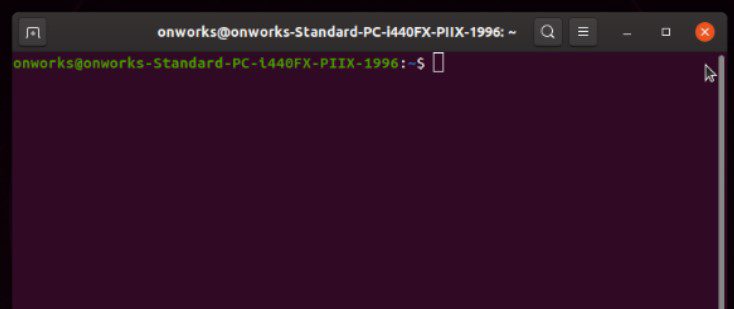
第二步:输入以下命令,然后按 Enter 键。系统将要求你输入 root 密码来执行此命令,因为它会进行系统级更改并更新可用软件包。
sudo apt-get update
第三步:之后,你需要安装 net-tools 软件包。为此,输入以下命令,然后按 Enter 键。
sudo apt-get install net-tools
这将安装 net-tools 工具包。安装成功后,再次运行 ifconfig 命令,检查错误是否仍然存在。如果问题已解决,你就可以使用该命令来管理你的网络接口了。
请注意,这些命令不适用于 Debian、Ubuntu、Kali 和 Raspbian 以外的 Linux 发行版。
因此,如果你在计算机上使用的是其他 Linux 发行版,可以使用以下命令:
- Alpine –
apk add net-tools - Arch Linux –
pacman -S net-tools - CentOS –
yum install net-tools - Fedora –
dnf install net-tools - RedHat –
dnf install net-tools
在你的 Linux 机器上安装 net-tools 工具包通常会修复此错误。但是,如果在安装 net-tools 工具包后错误仍然存在,则可能是 PATH 环境变量存在问题。
解决 PATH 环境变量问题
如前所述,大多数发行版不会将 ifconfig 所在的目录包含在 PATH 变量中。
由于这些目录不包含在 shell 搜索可执行文件的路径中,因此无论何时运行此命令,系统都无法识别该命令,并显示 “ifconfig command not found” 错误。
要检查包含 ifconfig 二进制文件的目录是否包含在 PATH 中,你可以按照以下简单步骤操作:
第一步:启动终端。
第二步:键入 echo $PATH 并按 Enter 键。这将显示包含在 PATH 变量中的目录。
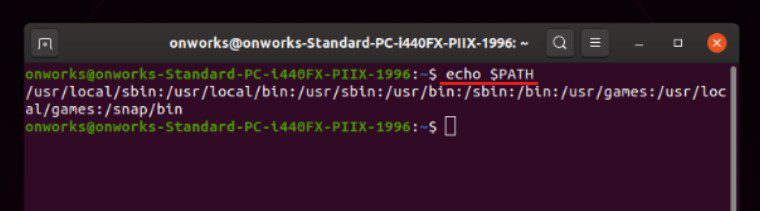
检查是否列出了包含 ifconfig 二进制文件的目录。如果没有,你可以通过以下三种方法解决 PATH 环境变量问题:
修复 ifconfig 命令错误的第一种方法是将包含 ifconfig 二进制文件的目录添加到 PATH 变量中。
- 启动终端。
- 输入以下命令,然后按 Enter 键。
export PATH="/sbin:/usr/sbin:${PATH}"- 现在,键入
ifconfig命令并按 Enter 键。
第二种方法包括直接使用完整路径运行 ifconfig 命令。
以下是执行此操作的步骤:
- 启动终端。
- 输入以下命令,然后按 Enter 键。
/usr/sbin/ifconfig解决此 PATH 变量问题的最后一种方法是使用超级用户权限运行 ifconfig 命令。这是最简单的解决方案,但你需要提供 root 密码。
为此,请执行以下操作:
- 启动终端。
- 输入以下命令,然后按 Enter 键。
sudo ifconfig这就是解决 PATH 环境变量问题,从而修复 “ifconfig 命令未找到” 错误的方法。
使用 ip 命令代替 ifconfig
ifconfig 工具已经被弃用,而 iproute2 工具包中的 ip 工具无疑是更好的替代品。一些最流行的发行版已经用 iproute2 替代了 net-tools 工具包。
iproute2 工具包在许多方面取代了网络工具。例如,与 net-tools 相比,iproute2 工具包更加强大、可靠和轻巧。此外,iproute2 还拥有比网络工具更好、更直观的用户界面。
最重要的是,我建议你转用 iproute2 工具包的原因是,Linux 社区一直在积极开发 iproute2 工具包。该工具包的最新进展发布于 2023 年 2 月 20 日。
由于这种持续的开发,iproute2 工具包兼容一些顶级的网络配置工具。它还可以用于执行诸如基于源的路由、绑定、网桥、QoS、VLAN 等任务,这些任务是 net-tools 工具包无法实现的。
因此,切换到 iproute2 工具包是一个不错的选择。
结语
以上就是关于如何修复 “ifconfig 命令未找到” 错误的详细指南。
ifconfig 是一个非常方便的工具,可以在 Linux 中配置和检查网络接口。然而,这个工具包已经被弃用,并且十多年来甚至没有看到任何小的改进。
因此,即使你可以使用上述方法修复错误并使用 ifconfig 命令,我仍然建议你切换到最新、更强大的 ip 命令。
接下来,可以了解一下 Linux 发行版,以更好地作为系统管理员和开发人员使用。